windows创建系统还原点,Windows系统如何创建系统还原点——保护您的电脑系统安全
创始人
2025-03-12 13:46:25
0次
Windows系统如何创建系统还原点——保护您的电脑系统安全
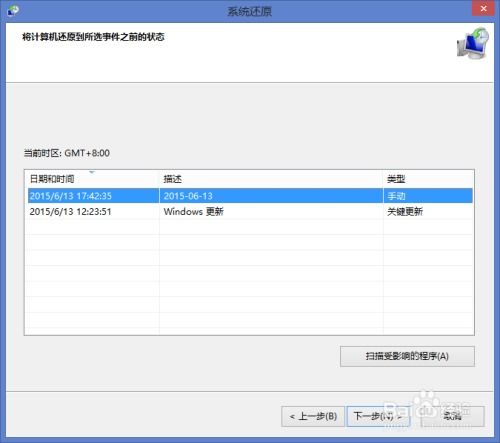
随着电脑在日常生活中的广泛应用,系统稳定性和数据安全成为用户关注的焦点。Windows系统自带了系统还原功能,可以帮助用户在系统出现问题时恢复到之前的状态。本文将详细介绍如何在Windows系统中创建系统还原点,以保护您的电脑系统安全。
一、什么是系统还原点
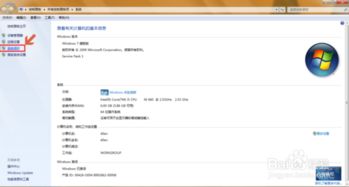
系统还原点,顾名思义,就是电脑系统的一个“快照”,记录了系统文件、注册表设置等信息。当电脑系统出现问题时,可以通过系统还原点将系统恢复到创建还原点时的状态,从而避免因误操作或病毒感染等原因导致的系统崩溃。
二、创建系统还原点的步骤
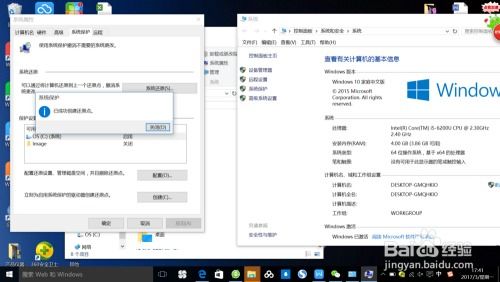
以下是在Windows系统中创建系统还原点的具体步骤:
打开“控制面板”,在“大图标查看方式”下找到并点击“恢复”。
在“恢复”窗口中,点击左侧的“配置系统还原”。
在弹出的“系统保护”窗口中,选择需要创建还原点的驱动器,然后点击“创建”按钮。
在弹出的“创建还原点”窗口中,输入一个有意义的描述,以便于以后识别。点击“创建”按钮。
等待系统创建还原点,完成后点击“关闭”。
三、注意事项
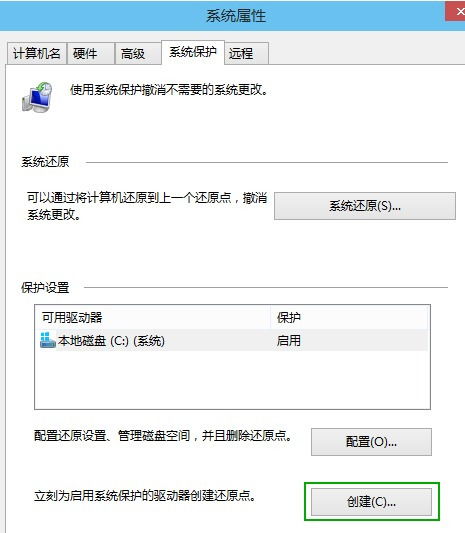
在创建系统还原点时,请注意以下事项:
建议在电脑系统运行稳定、无异常时创建还原点,以便在系统出现问题时能够快速恢复。
创建还原点时,请确保电脑已连接电源,避免在创建过程中断电导致还原点损坏。
系统还原点会占用一定的磁盘空间,建议定期清理旧的还原点,以释放磁盘空间。
相关内容
热门资讯
安卓系统安装不了instagr...
安卓系统无法安装Instagram的常见原因及解决方案随着社交媒体的普及,Instagram已成为全...
希沃安卓系统重置,轻松恢复设备...
亲爱的读者们,你是否也和我一样,对希沃智能平板的安卓系统重置充满了好奇呢?想象你的平板突然卡住了,屏...
vivo手机系统和安卓系统吗,...
你有没有想过,你的vivo手机里那个神秘的操作系统,它到底是不是安卓系统呢?别急,让我来给你揭秘这个...
鸿蒙降级安卓10系统,操作指南...
你有没有想过,你的手机系统也能来个华丽丽的变身?没错,就是那个最近风头无两的鸿蒙系统。不过,你知道吗...
安卓系统咋设置录音,轻松开启录...
你有没有想过,有时候想要记录下生活中的点点滴滴,却发现手机录音功能设置得有点复杂?别急,今天就来手把...
安卓系统激活苹果手表,跨平台使...
你有没有想过,即使你的手机是安卓的,也能让那炫酷的苹果手表在你的手腕上翩翩起舞呢?没错,就是那个一直...
呼叫转移安卓系统,设置、操作与...
手机里总有一些时候,你不想接电话,但又不想错过重要的来电。这时候,呼叫转移功能就派上大用场啦!今天,...
安卓系统怎么不能youtube...
你的安卓系统为何无法访问YouTube?在数字化时代,YouTube已成为全球数十亿用户的热门视频网...
windows操作系统文件后缀...
Windows操作系统文件后缀显示状态详解在Windows操作系统中,文件后缀名是标识文件类型的重要...
安卓系统怎么设置呼叫,呼叫设置...
手机响了!是不是又有人找你啦?别急,别急,今天就来教你怎么在安卓手机上设置呼叫转移,让你的电话生活更...
